- U bent hier:
- Home
- Handleiding
- Wijkronden
- Wijkronden koppelen
Bij het koppelen van een opdracht aan een wijkronde zorg je er voor dat de opdrachten in het zelfde gebied in dezelfde route worden ingepland. Wanneer jij gebruik maakt van de wijkronde kan je efficienter werken doordat de route op elkaar aansluit, deze kan je naar eigen wens indelen.
Het koppelen of aanmaken gaat in de volgende stappen;
Wanneer een opdracht reeds is gekoppeld aan een wijkronde kan je deze in de planning herkennen aan het gekleurde stipje (incl. omschrijving wijkronde). Vanuit de planning kan er ook achteraf een opdrachten rechtstreeks worden gekoppeld aan een wijkronde.
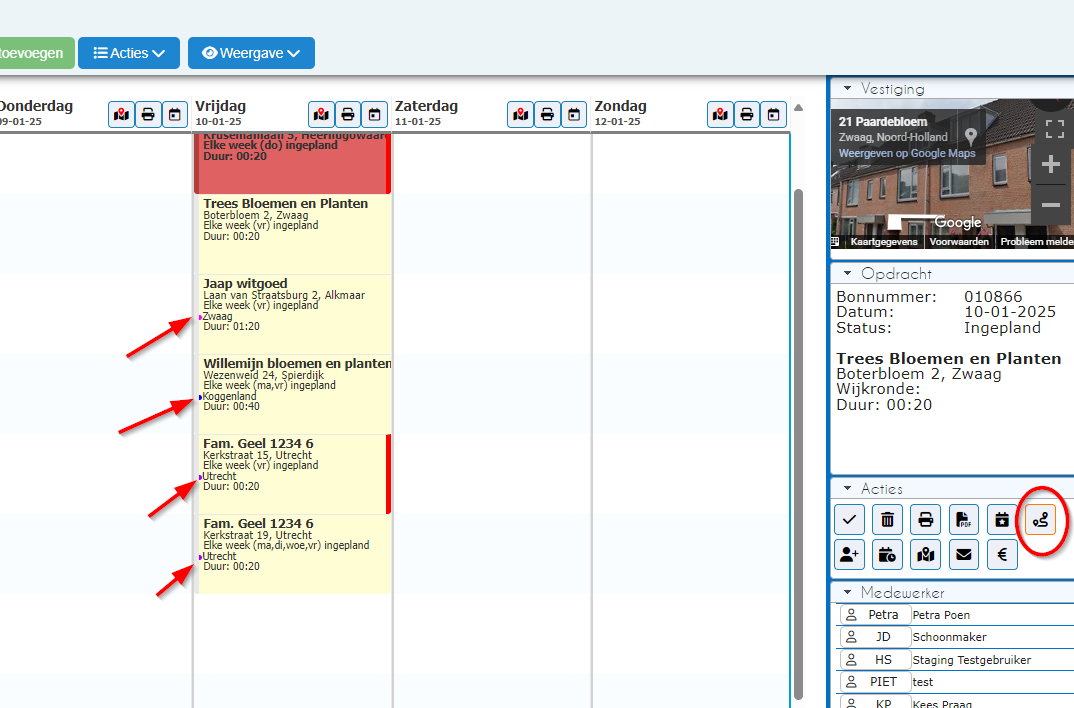
In de planning ziet je aan de kleur codering of een relatie al is gekoppeld aan een wijkronde.
Je kunt dit herkennen aan het gekleurde stipje (incl. omschrijving wijkronde)
Van uit de planning kan de relatie ook rechtstreeks worden gekoppeld aan een wijkroute.
Ga naar het tabblad planning → Je bent nu in de planning → Kies de opdracht die gekoppeld dient te worden → Actie paneel → klik op het icoontje (koppelen aan wijkronde).
Vanaf hier kan je kiezen voor een bestaande wijkronden of een nieuwe wijkronde toevoegen.
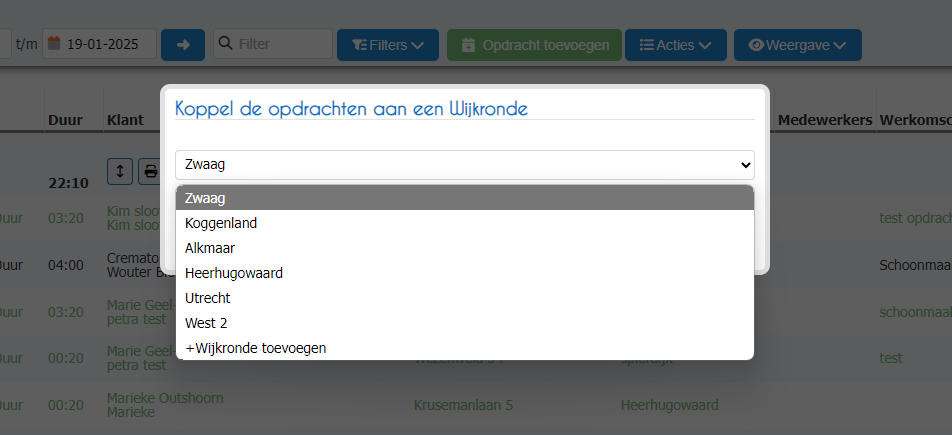
Bij de Instellingen pagina kan je een vaste wijkronden aanmaken. Hierna zijn deze wijkronde terug vinden in het gehele systeem. Waarbij jij deze kunt koppelen aan de relatie en opdrachten.![]()
![]()
![]()
![]()
Ga naar het tabblad Instellingen → Planning & opdrachten → Wijkronden bewerken/ toevoegen → Voer de juiste gegevens in → Opslaan.
Verdere uitleg over de werking van deze functie, zie Beheren van Wijkronden